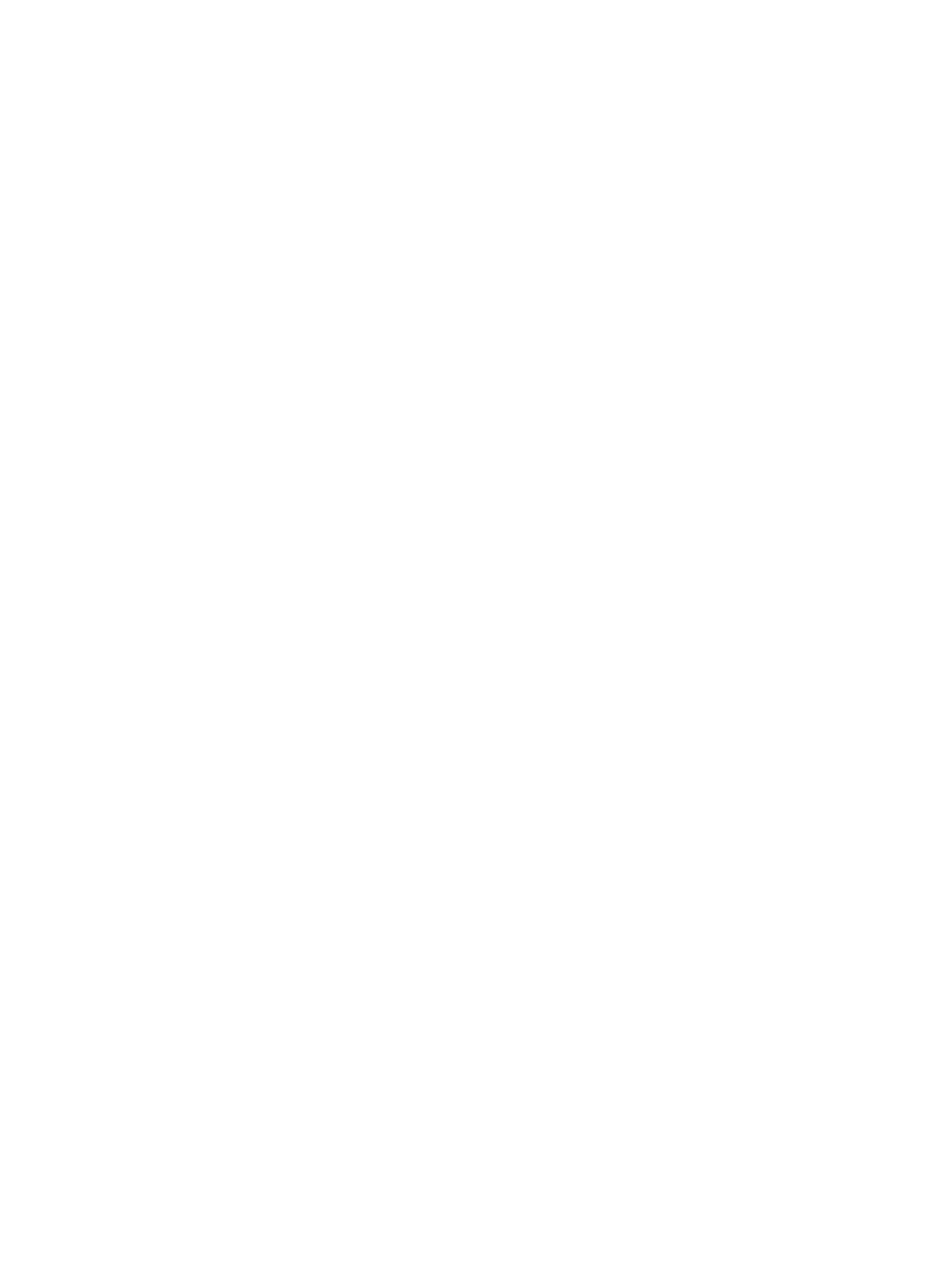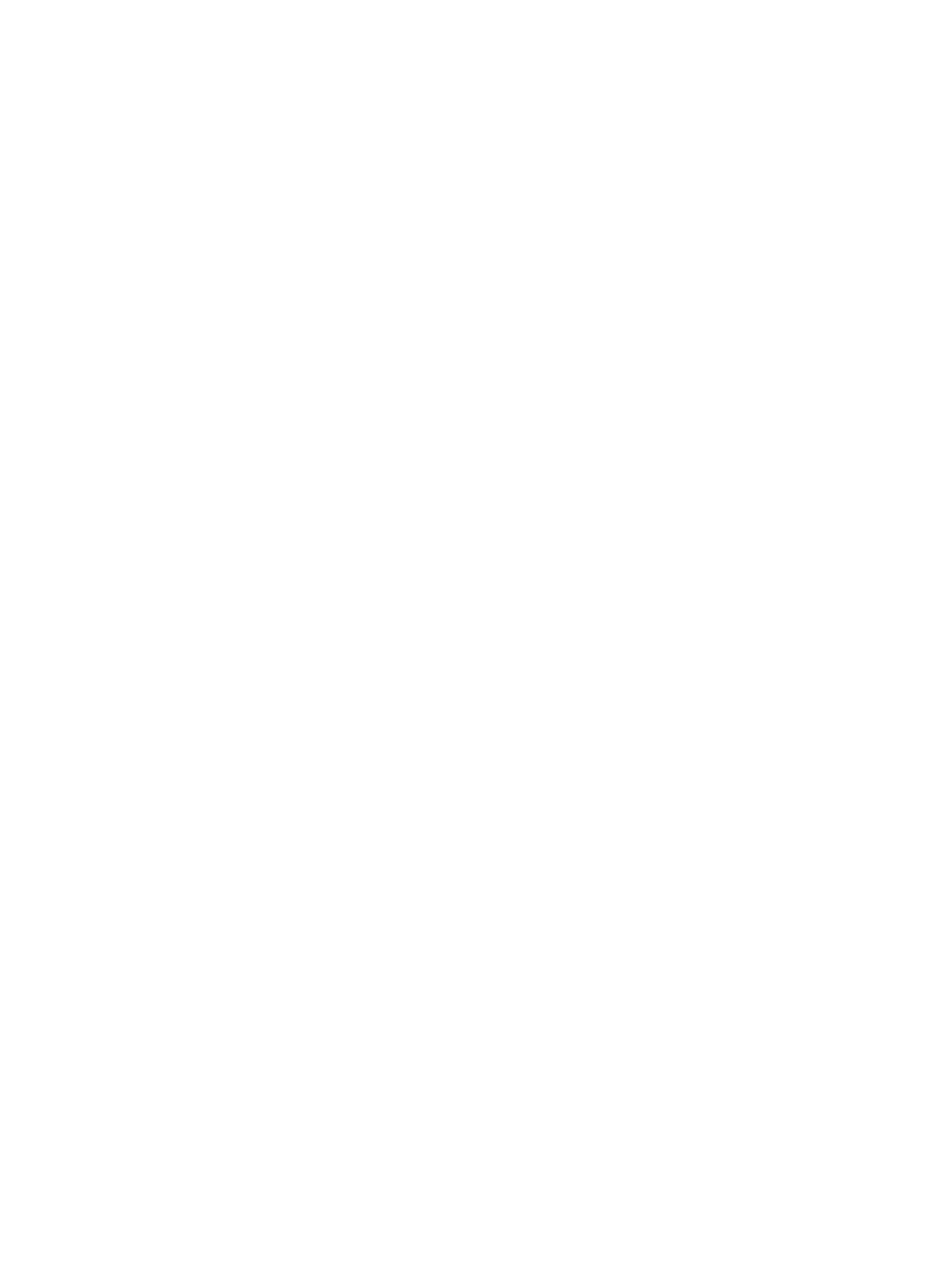
Sisällysluettelo
1 Tiedot ja resurssit.................................................................................................. 5
2 Järjestelmän yleiskatsaus....................................................................................6
3 Pika-asennus..........................................................................................................9
4 Komponenttien irrottaminen ja asentaminen...............................................11
Painosalpaluukkujen avaaminen......................................................................................................... 11
Painosalpaluukkujen sulkeminen........................................................................................................ 11
Akun irrottaminen................................................................................................................................ 11
Akun asentaminen............................................................................................................................... 12
Kiintolevyn irrottaminen...................................................................................................................... 12
Kiintolevyn asentaminen..................................................................................................................... 12
5 Tietokoneen käsittely.........................................................................................13
Taustavalaistun näppäimistön käyttö..................................................................................................13
Näppäimistön taustavalon kytkeminen päälle/pois ja kirkkauden säätäminen...........................13
Näppäimistön taustavalon värin vaihtaminen...............................................................................13
Taustavalaistun näppäimistön mukauttaminen järjestelmän asennusohjelmasta (BIOS)...........14
Toimintonäppäinlukituksen ominaisuudet................................................................................... 14
Stealth-tila............................................................................................................................................15
Stealth-tilan kytkeminen päälle ja pois......................................................................................... 15
Stealth-tilan poistaminen käytöstä järjestelmän asennusohjelmasta (BIOS).............................. 15
Langattoman (WiFi) ominaisuuden ottaminen käyttöön ja poistaminen käytöstä........................... 16
6 Pikaliitin................................................................................................................ 17
Pikaliittimen asentaminen....................................................................................................................17
Pikaliittimen irrottaminen.................................................................................................................... 17
7 Tekniset tiedot.....................................................................................................18
Järjestelmän tekniset tiedot................................................................................................................18
Suorittimen tekniset tiedot..................................................................................................................18
Muistitiedot.......................................................................................................................................... 18
Akkutiedot............................................................................................................................................19
Audiotiedot.......................................................................................................................................... 19
Kuvatiedot........................................................................................................................................... 20
Tiedonsiirtotiedot................................................................................................................................20
Porttien ja liitäntöjen tiedot................................................................................................................ 20
3